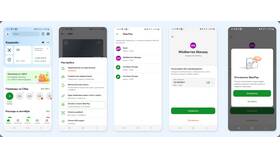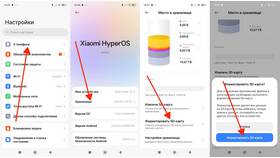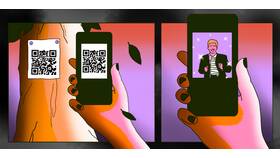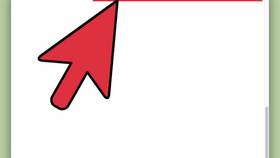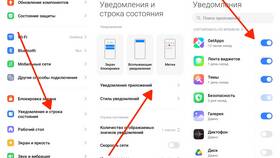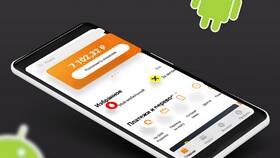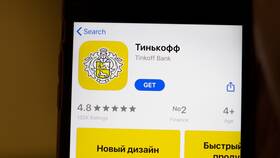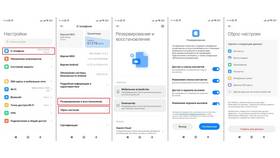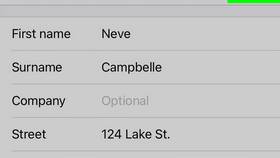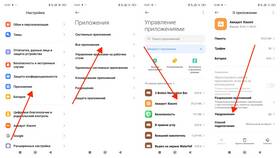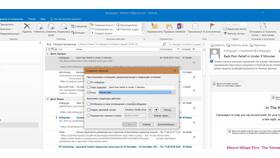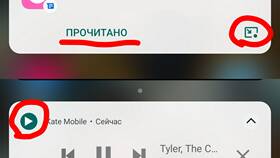Настройки уведомлений можно изменять как через системные настройки устройства, так и внутри самих приложений:
Содержание
Основные способы управления уведомлениями
- Через настройки операционной системы
- В параметрах самого приложения
- Используя быстрые настройки
- Через центр уведомлений
Изменение уведомлений на Android
Пошаговая инструкция
- Откройте "Настройки" устройства
- Выберите "Уведомления" или "Приложения и уведомления"
- Найдите нужное приложение в списке
- Нажмите "Уведомления" для выбора типа оповещений
- Настройте параметры отображения
Доступные параметры
| Параметр | Описание |
| Звук | Изменение звукового сигнала |
| Вибрация | Включение/отключение вибрации |
| Важность | Приоритет уведомления |
Настройка уведомлений на iOS
Процесс изменения
- Откройте "Настройки"
- Выберите "Уведомления"
- Найдите приложение в списке
- Настройте параметры отображения
- Выберите стиль уведомления
Типы уведомлений
Варианты отображения
| Тип | Описание |
| Баннеры | Временные всплывающие сообщения |
| Алерты | Требующие действия сообщения |
| Без уведомлений | Полное отключение оповещений |
Группировка уведомлений
Как организовать оповещения
- Откройте настройки уведомлений
- Выберите "Группировка уведомлений"
- Укажите способ группировки (по приложениям, автоматически)
- Настройте параметры для важных уведомлений
Временное отключение уведомлений
Функция "Не беспокоить"
- Активируется через быстрые настройки
- Позволяет задать период тишины
- Можно настроить исключения
- Автоматические правила по расписанию
Решение проблем
Частые вопросы
| Проблема | Решение |
| Уведомления не приходят | Проверить настройки энергосбережения |
| Нет звука | Проверить громкость и режим "Не беспокоить" |
| Дублирование уведомлений | Отключить уведомления в дублирующих приложениях |